SONY Xperia 10 II
Mettre en route votre mobile pour la première fois en 20 étapes difficulté Intermédiaire

Mettre en route votre mobile pour la première fois
20 étapes
Intermédiaire
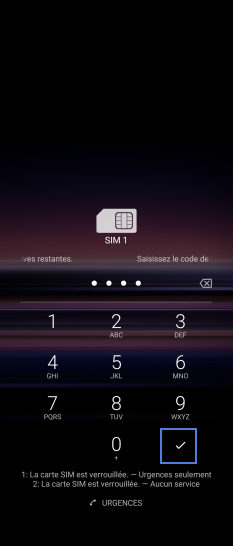
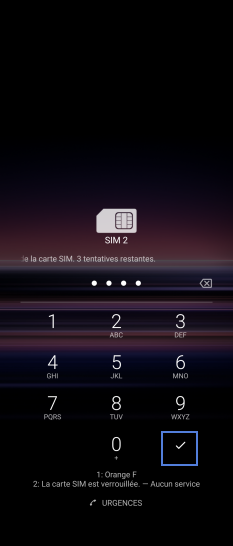
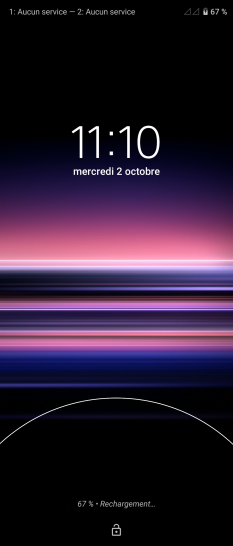
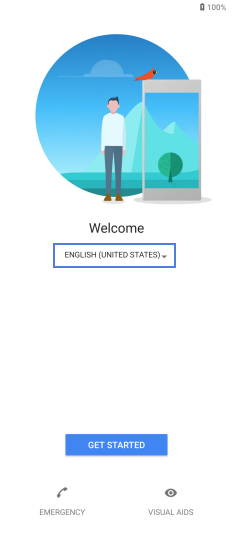
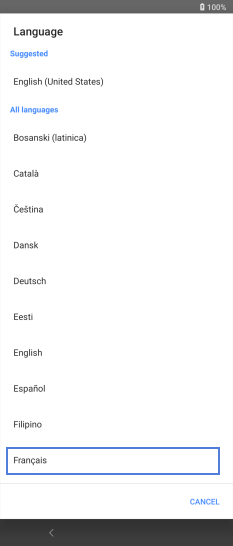
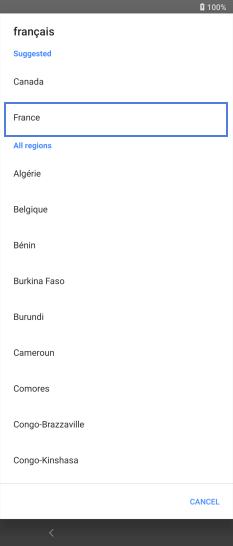
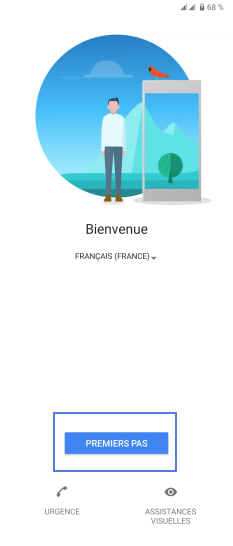
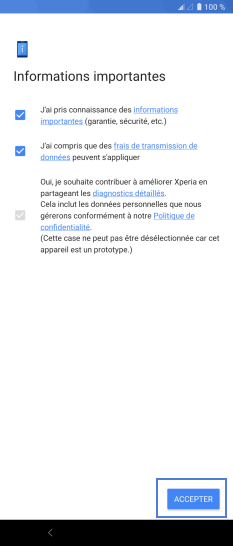
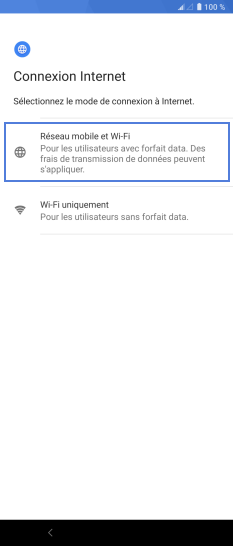
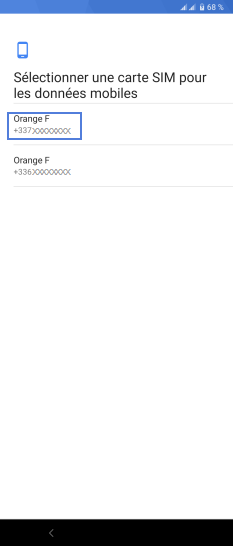

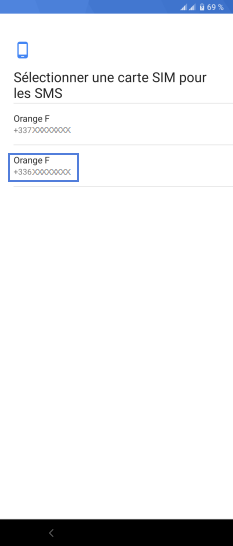
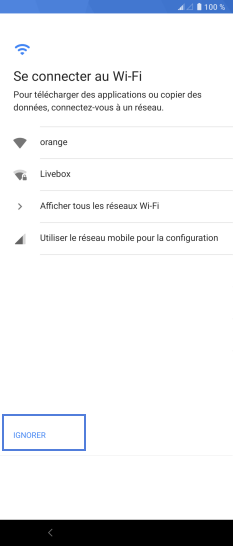
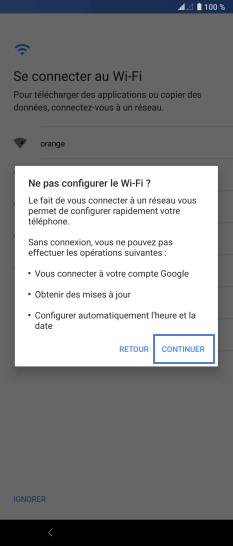
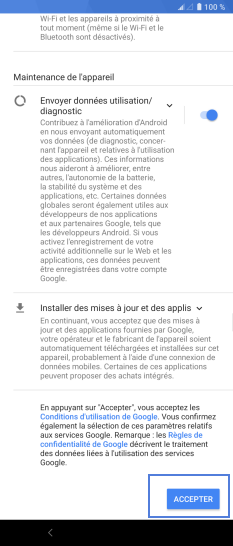
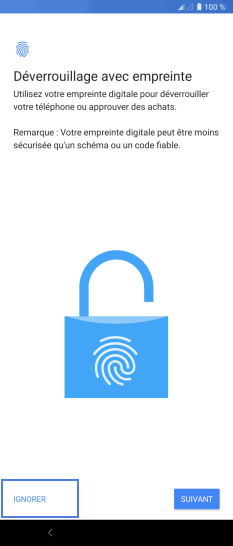
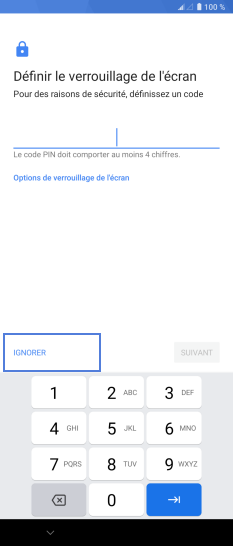
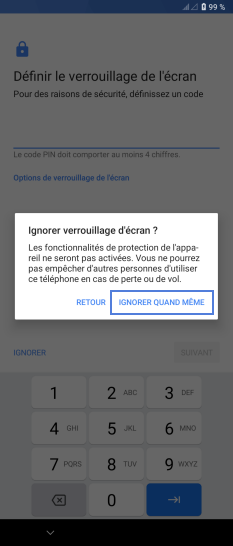
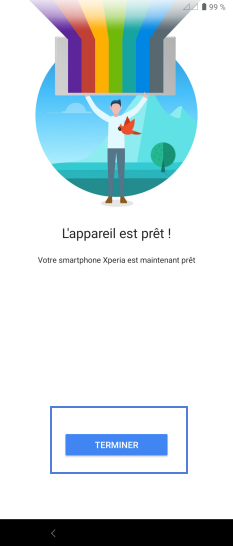
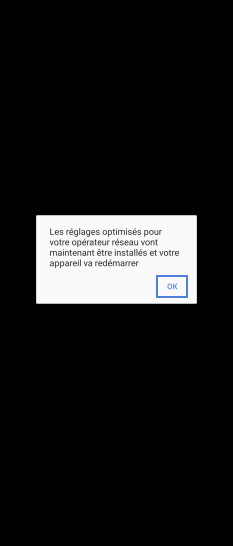
Bravo ! Vous avez terminé ce tutoriel.
Découvrez nos autres tutoriels